使用 Calcurse 在 Linux 命令行中組織任務

你是否需要複雜、功能豐富的圖形或 Web 程序才能保持井井有條?我不這麼認為。合適的命令行工具可以完成工作並且做得很好。
當然,說出命令行這個詞可能會讓一些 Linux 用戶感到害怕。對他們來說,命令行是未知領域。
使用 Calcurse 可以輕鬆地在命令行中進行組織任務。Calcurse 在基於文本的界面裡帶來了圖形化外觀。你可以得到簡單、結合易用性的命令行和導航。
讓我們仔細看看 Calcurse,它是在 BSD 許可證下開源的。
獲取軟體
如果你喜歡編譯代碼(我通常不喜歡),你可以從 Calcurse 網站獲取源碼。否則,根據你的 Linux 發行版獲取二進位安裝程序。你甚至可以從 Linux 發行版的軟體包管理器中獲取 Calcurse。檢查一下不會有錯的。
編譯或安裝 Calcurse 後(兩者都不用太長時間),你就可以開始使用了。
使用 Calcurse
打開終端並輸入 calcurse。
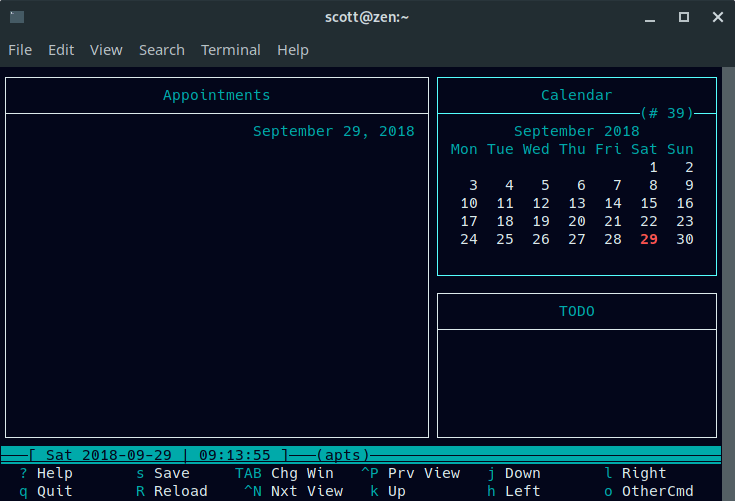
Calcurse 的界面由三個面板組成:
- 預約 (屏幕左側) 日曆 (右上角) 待辦事項清單 (右下角)
按鍵盤上的 Tab 鍵在面板之間移動。要在面板添加新項目,請按下 a。Calcurse 將指導你完成添加項目所需的操作。
一個有趣的地方地是預約和日曆面板配合工作。你選中日曆面板並添加一個預約。在那裡,你選擇一個預約的日期。完成後,你回到預約面板,你就看到了。
按下 a 設置開始時間、持續時間(以分鐘為單位)和預約說明。開始時間和持續時間是可選的。Calcurse 在它們到期的那天顯示預約。
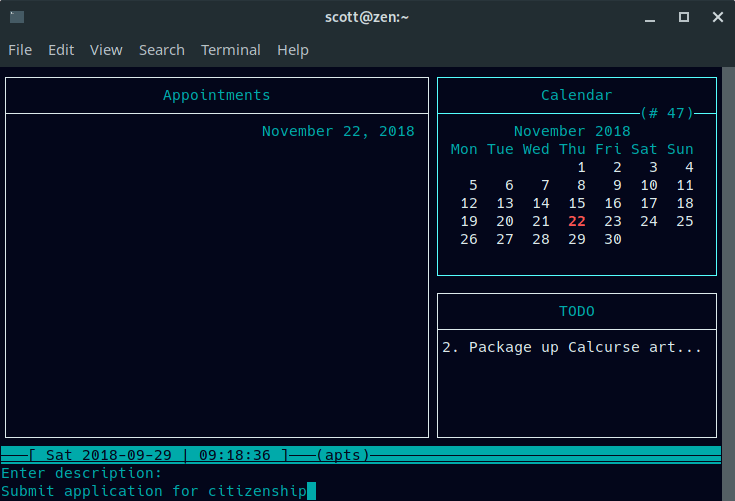
一天的預約看起來像這樣:
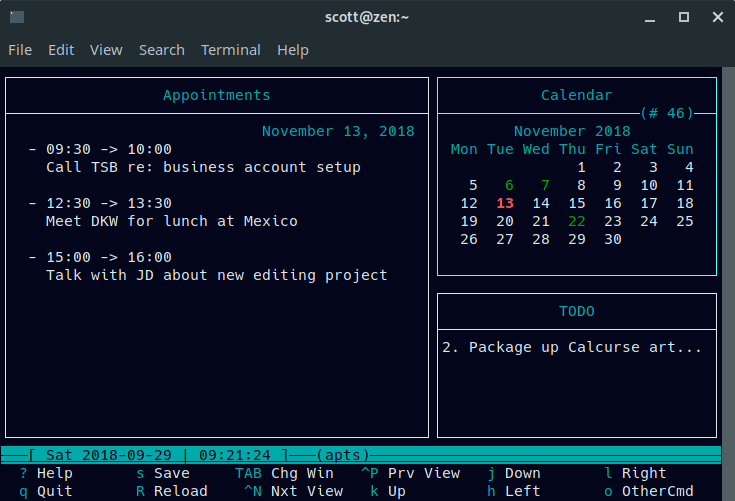
待辦事項列表獨立運作。選中待辦面板並(再次)按下 a。輸入任務的描述,然後設置優先順序(1 表示最高,9 表示最低)。Calcurse 會在待辦事項面板中列出未完成的任務。
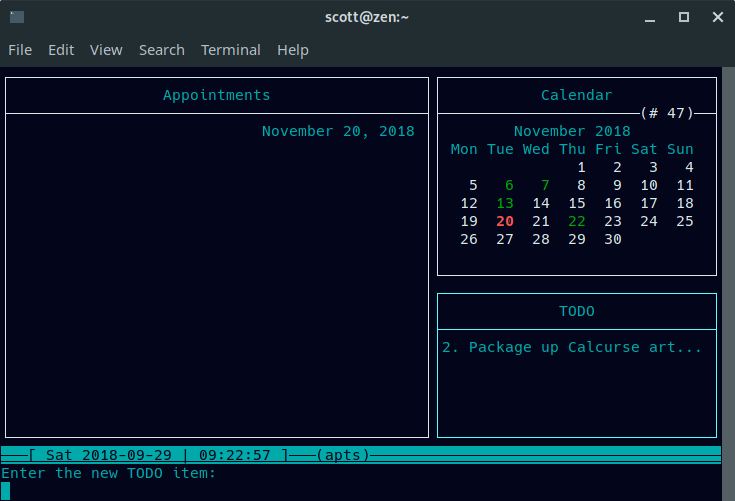
如果你的任務有很長的描述,那麼 Calcurse 會截斷它。你可以使用鍵盤上的向上或向下箭頭鍵瀏覽任務,然後按下 v 查看描述。
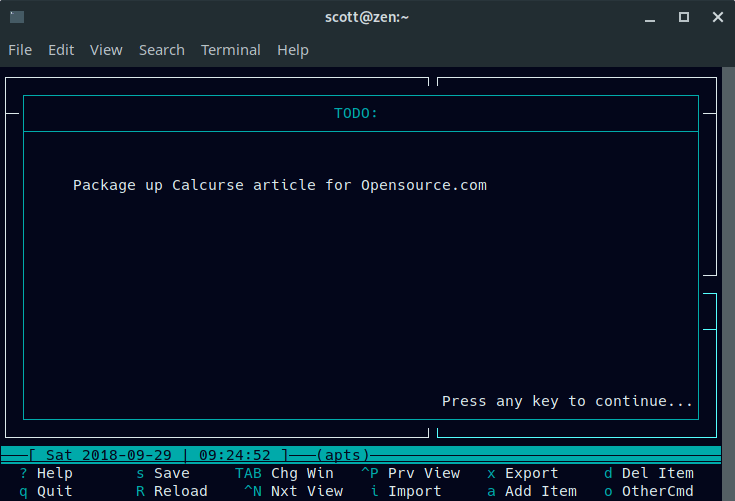
Calcurse 將其信息以文本形式保存在你的主目錄下名為 .calcurse 的隱藏文件夾中,例如 /home/scott/.calcurse。如果 Calcurse 停止工作,那也很容易找到你的信息。
其他有用的功能
Calcurse 其他的功能包括設置重複預約的功能。要執行此操作,找出要重複的預約,然後在預約面板中按下 r。系統會要求你設置頻率(例如,每天或每周)以及你希望重複預約的時間。
你還可以導入 ICAL 格式的日曆或以 ICAL 或 PCAL 格式導出數據。使用 ICAL,你可以與其他日曆程序共享數據。使用 PCAL,你可以生成日曆的 Postscript 版本。
你還可以將許多命令行參數傳遞給 Calcurse。你可以在文檔中了解它們。
雖然很簡單,但 Calcurse 可以幫助你保持井井有條。你需要更加關注自己的任務和預約,但是你將能夠更好地關注你需要做什麼以及你需要做的方向。
via: https://opensource.com/article/18/10/calcurse
作者:Scott Nesbitt 選題:lujun9972 譯者:geekpi 校對:wxy
本文轉載來自 Linux 中國: https://github.com/Linux-CN/archive






















